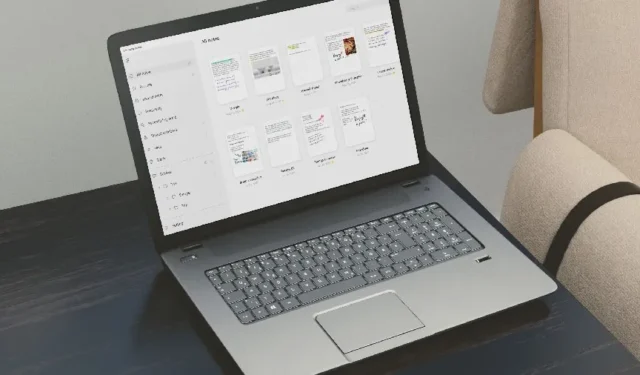
Samsung Notes to bogata w funkcje aplikacja do robienia notatek na telefony i tablety Galaxy. Jednak aplikacja Notes jest dostępna tylko dla użytkowników Galaxy Book w systemie Windows. Firma Samsung niedawno zablokowała innym użytkownikom systemu Windows możliwość korzystania z aplikacji Notatki. Istnieją jednak obejścia. Aby uzyskać dostęp do Samsung Notes na komputerze z systemem Windows, musisz polegać na kilku hackach i integracji z OneNote.
1. Użyj Samsung DeX
Samsung DeX obiecuje dostarczyć komputer stacjonarny na Twoim flagowym telefonie lub tablecie Galaxy. Działa z dowolnym komputerem stacjonarnym, monitorem lub laptopem i pozwala cieszyć się wszystkimi podstawowymi aplikacjami Samsung, w tym Samsung Notes, na dużym ekranie.
Samsung DeX jest dostępny na flagowych urządzeniach firmy, począwszy od serii Galaxy S8. Możesz podłączyć swoje urządzenie do monitora lub laptopa z systemem Windows za pomocą kabla USB Type-C, adaptera HDMI, bezprzewodowo lub w trybie stand-along na tabletach.

Po włączeniu Samsung DeX na ekranie zewnętrznym wszystkie aplikacje Samsung, Google i obsługiwane aplikacje innych firm (np. Microsoft i Adobe) będą dostępne do użycia za pomocą klawiatury i myszy. Możesz uruchomić aplikację Samsung Notes, sprawdzić swoje notatki, wprowadzić zmiany i utworzyć nowe wpisy.
Samsung oferuje pełną natywną aplikację na DeX. Ze wszystkich funkcji programu Notes można korzystać na monitorze zewnętrznym. Jeśli masz kompatybilne, wysokiej klasy urządzenie Galaxy, zdecydowanie zalecamy wypróbowanie Samsung DeX.
2. Skorzystaj z aplikacji Samsung Notes (użytkownicy Galaxy Book)
Samsung oferuje natywną aplikację Notes dla systemu Windows. Jednak wiąże się to z pewnym haczykiem. Aplikacja działa tylko z komputerami Samsung i Galaxy Books.
Aplikacja Notatki w systemie Windows jest wyposażona w przydatne funkcje, takie jak obsługa pisma odręcznego za pomocą rysika S Pen, narzędzia do rysowania, nagrywanie głosu, narzędzia do pisania i inne, dostępne w schludnym, łatwym w użyciu interfejsie użytkownika. Ponieważ korzystasz już z aplikacji Notatki na swoim telefonie Samsung, z wersją dla systemu Windows poczujesz się jak w domu.

Samsung Notes można bezpłatnie pobrać i używać na Galaxy Book. Firma korzysta z usługi Samsung Cloud do synchronizowania notatek, notatek, zdjęć, filmów i innych danych na wszystkich kompatybilnych urządzeniach.
3. Pobierz kompilację poprzednich notatek
Wielu użytkownikom komputerów PC udało się pobrać i uruchomić starsze wersje Samsung Notes. Oto, jak możesz uzyskać do niego dostęp.
1. Przejdź do Generatora linków online do sklepu Microsoft Store.
2. Wpisz następujący adres URL i kliknij znacznik wyboru.

3. Pobierz plik poniżej.
SAMSUNGELECTRONICSCoLtd.SamsungNotes_4.3.150.0_neutral_~_wyx1vj98g3asy.Msixbundle

Otwórz pobrany plik i postępuj zgodnie z instrukcjami wyświetlanymi na ekranie, aby dokończyć instalację.
4. Skorzystaj z integracji z OneNote
Dzięki bliskiej współpracy firmy Samsung z firmą Microsoft możesz synchronizować notatki Samsung z programem OneNote i uzyskiwać dostęp do swoich notatek na komputerze Mac i komputerze stacjonarnym. Sprawdźmy to w działaniu.
1. Otwórz Notatki Samsung na swoim telefonie. Kliknij menu hamburgerów w lewym górnym rogu.

3. Wykonaj instrukcje wyświetlane na ekranie, aby dokończyć konfigurację. Identyfikator Twojego konta Microsoft powinien pojawić się w tej samej opcji.

Domyślnie program Samsung Notes synchronizuje wszystkie foldery z programem OneNote. W menu Ustawienia możesz dostosować ustawienia synchronizacji, sprawdzić stan synchronizacji i inne szczegóły.
1. Przejdź do ustawień Samsung Notes (sprawdź powyższe kroki).
3. Możesz sprawdzić stan ostatniej synchronizacji, ustawienia synchronizacji i wybrać foldery do zsynchronizowania.

4. Wybierz foldery, które chcesz zsynchronizować z programem OneNote. Twoje zablokowane notatki nie zostaną zsynchronizowane.
Sprawdź Samsung Notes w systemie Windows za pośrednictwem OneNote i Outlook
Po zsynchronizowaniu aplikacji Samsung Notes z programem OneNote wykonaj poniższe czynności, aby uzyskać do nich dostęp na komputerze z systemem Windows.
1. Otwórz program OneNote w systemie Windows.
2. Wybierz swój kanał w prawym górnym rogu.
3. Ładuje Twoje notatki i synchronizuje notatki Samsung.

Możesz także sprawdzić swoje notatki Samsung w programie Outlook w Internecie. Oto jak.
1. Odwiedź aplikację Outlook w sieci Web i zaloguj się przy użyciu danych swojego konta Microsoft.
3. Przeglądaj notatki OneNote, notatki Samsung i notatki samoprzylepne z jednego miejsca.

Integracja Samsung Notes z OneNote nie jest jednak płynna. Jak wspomniano, nie synchronizuje zablokowanych notatek, nie ma uprawnień do edycji zsynchronizowanych notatek na pulpicie i nie można tworzyć nowych wpisów za pomocą programów OneNote i Outlook.
Uzyskaj dostęp do notatek Samsung na wszystkich urządzeniach
Firma Samsung nie powinna była blokować użytkownikom innych urządzeń niż Galaxy Book dostępu do aplikacji Notatki na preferowanych przez nich komputerach z systemem Windows. Jeśli nie chcesz mieć do czynienia ze przeciętną integracją OneNote lub przestarzałą aplikacją Notatki na urządzeniu z systemem Windows, porzuć Samsung Notes na rzecz innej aplikacji do robienia notatek.
Nie brakuje wieloplatformowych aplikacji do robienia notatek na Androida i iPhone’a. Sprawdź nasz dedykowany post, aby znaleźć najlepsze opcje odpowiadające Twoim potrzebom.


Dodaj komentarz